上一篇
系统管理|命令行工具 查询linux系统版本的方法与步骤
- 问答
- 2025-08-02 10:59:43
- 4
🔍 一招搞定!查询Linux系统版本的5种实用方法(2025最新版)
📢 最新动态:根据2025年8月Linux内核开发者社区消息,新版/etc/os-release文件已支持更多发行版识别字段,包括AI优化版系统的特殊标识!
🐧 为什么要查系统版本?
无论是安装软件(比如装个最新版Docker)、排查兼容性问题,还是单纯想炫耀自己的极客配置,知道系统版本都是基本功!下面这些方法总有一款适合你~
💻 方法1:最经典的lsb_release
lsb_release -a
效果:
Distributor ID: Ubuntu
Description: Ubuntu 22.04.4 LTS
Release: 22.04
Codename: jammy 💡 小贴士:如果报错"command not found",先安装sudo apt install lsb-release(Debian系)或sudo yum install redhat-lsb-core(RHEL系)
🖥️ 方法2:万能/etc/*release文件
cat /etc/*release
效果:
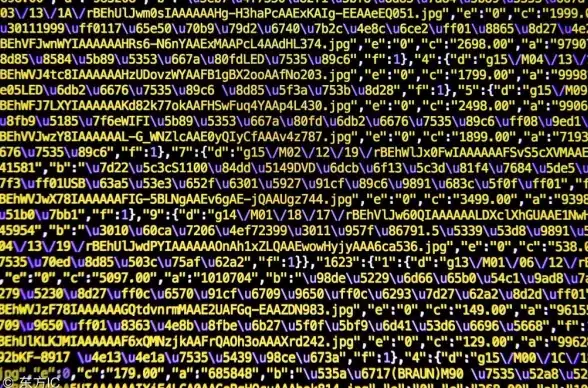
PRETTY_NAME="Ubuntu 22.04.4 LTS"
VERSION_ID="22.04" 🌟 优势:所有Linux发行版通用!连树莓派OS都能识别
📟 方法3:内核版本专属姿势
uname -r
效果:
15.0-107-generic 🚨 注意:这只是内核版本,不是发行版版本哦!想同时看系统架构可以加-a参数
🎯 方法4:红帽系专属hostnamectl
hostnamectl
效果:
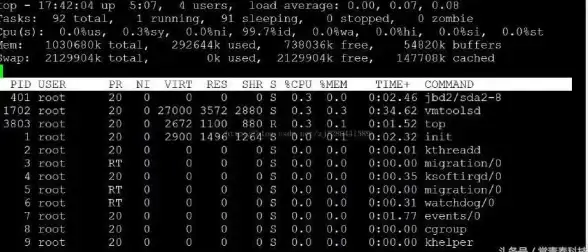
Operating System: CentOS Stream 9
Kernel: Linux 5.14.0-362.el9.x86_64 🎁 彩蛋:顺带还能看到主机名、时区等实用信息
🧩 方法5:老司机专用/proc/version
cat /proc/version
效果:
Linux version 5.15.0-107-generic (buildd@lcy02-amd64-118)
gcc version 11.4.0 🔧 适用场景:需要查GCC编译器等底层工具链版本时特别有用
📌 总结表:各方法对比
| 方法 | 适用场景 | 需要root | 易记程度 |
|---|---|---|---|
lsb_release -a |
快速查看发行版详情 | ||
cat /etc/*release |
通用性强 | ||
uname -r |
仅需内核版本时 | ||
hostnamectl |
红帽系全家桶信息 | ||
/proc/version |
开发调试查编译环境 |
🤔 常见问题
Q:为什么我的云服务器查不到发行版信息?
A:某些最小化安装的镜像可能删除了识别文件,试试cat /etc/issue
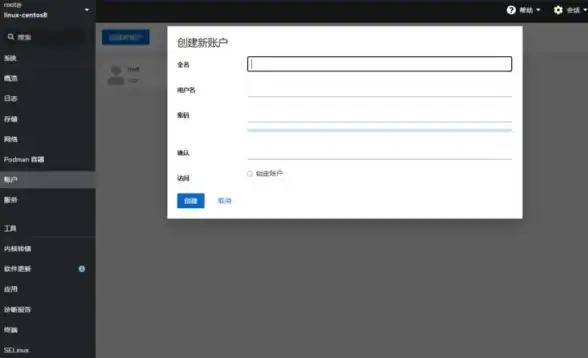
Q:方法太多记不住怎么办?
A:收藏这个万能命令组合:
echo "系统信息:" && lsb_release -a 2>/dev/null || cat /etc/*release 2>/dev/null || hostnamectl 2>/dev/null
现在你已经是Linux版本查询小能手啦!下次遇到"这个软件需要Ubuntu 24.04+"之类的提示时,分分钟就能确认环境是否匹配~ 🎉
本文由 寒琬凝 于2025-08-02发表在【云服务器提供商】,文中图片由(寒琬凝)上传,本平台仅提供信息存储服务;作者观点、意见不代表本站立场,如有侵权,请联系我们删除;若有图片侵权,请您准备原始证明材料和公证书后联系我方删除!
本文链接:https://vps.7tqx.com/wenda/515118.html
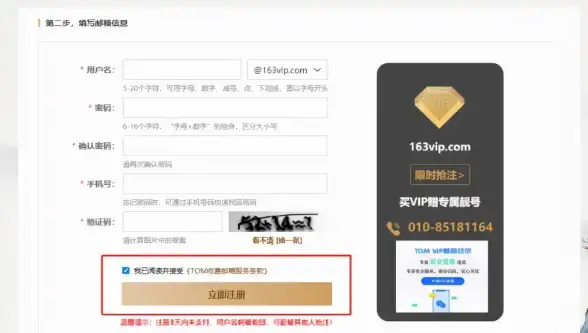








发表评论